Jak vyrobit myš pro levou ruku ve Windows 11 a 10
Microsoft Windows 10 Windows 11 Hrdina / / June 19, 2022

Naposledy aktualizováno dne

Pokud máte standardní myš, můžete levákům usnadnit používání, když ve Windows uděláte myš pro levou ruku.
Jste levák a hledáte způsob, jak by vám myš fungovala lépe?
Ve výchozím nastavení systém Windows nakonfiguruje myš pro praváka. Dělá to kliknutím levým tlačítkem na primární tlačítko. Pokud jste však levák a potřebujete lepší ovládání myši, můžete změnit primární tlačítko. Můžete jej změnit pomocí aplikace Nastavení nebo prostřednictvím ovládacího panelu.
Pokud vy nebo jiný uživatel potřebujete změnit primární levé a pravé tlačítko, zde je návod, jak udělat myš pro levou ruku ve Windows.
Jak vyměnit tlačítka myši ve Windows 10
Nejprve se podíváme na konfiguraci myši pro levorukého uživatele ve Windows 10. Můžete to provést pomocí nabídky Nastavení nebo staršího ovládacího panelu.
Pomocí Nastavení
Výměna tlačítek myši ve Windows 10 pomocí Nastavení:
- Klikněte na Start > Nastavení.
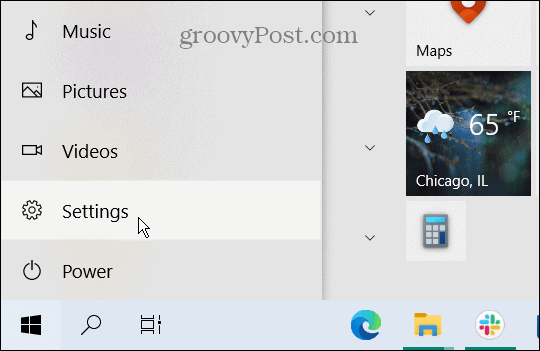
- Když Nastavení otevře, klikněte na Zařízení > Myš a změňte primární tlačítko z Vlevo, odjet na Že jo.
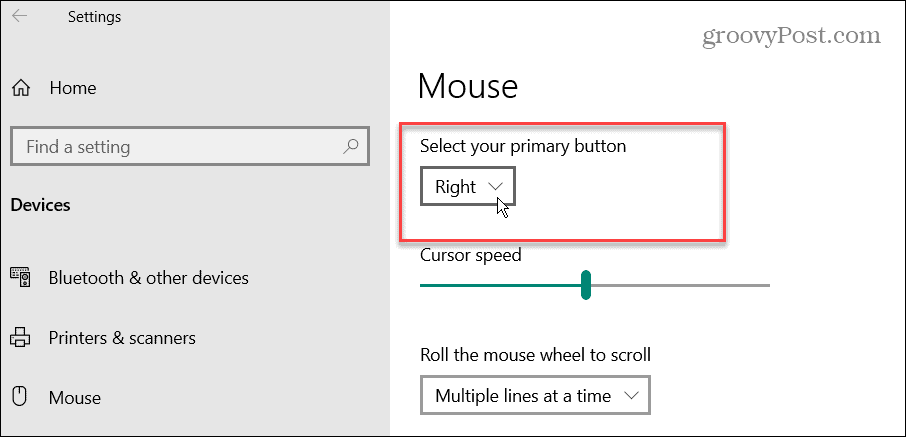
Pomocí ovládacího panelu
Výměna tlačítek myši ve Windows 10 pomocí Ovládacích panelů:
- Chcete-li použít Ovládací panely, otevřete nabídku Start a zadejte kontrolní panel.
- Vyberte nejlepší výsledek.
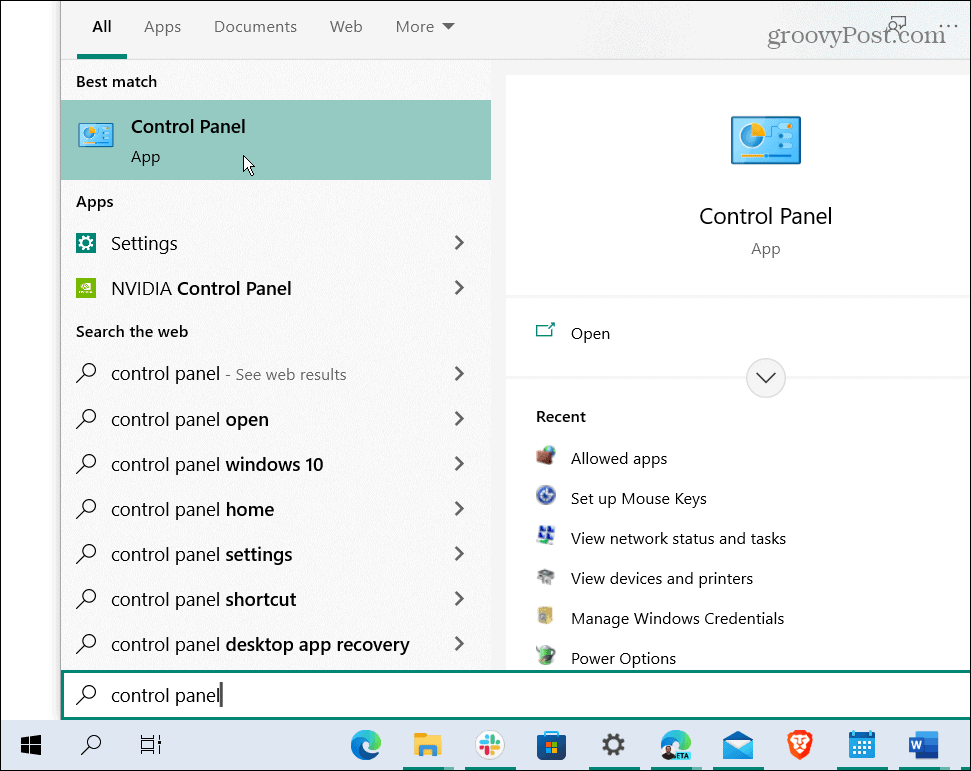
- Když Kontrolní panel otevře, klepněte na Hardware a zvuk volba.
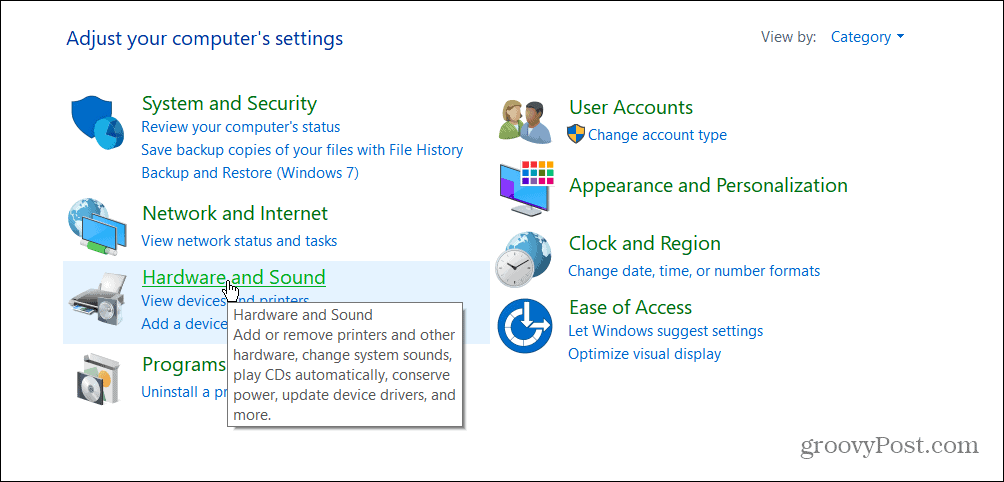
- Pod Zařízení a tiskárny sekce, klikněte na Myš odkaz.
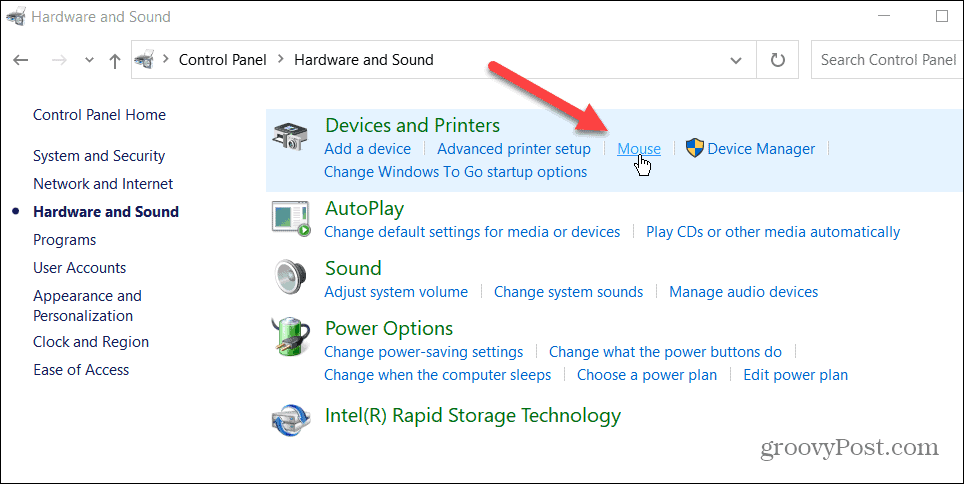
- Když Vlastnosti myši otevře se obrazovka, zkontrolujte Přepínání primárních a sekundárních tlačítek možnost a klikněte na OK.
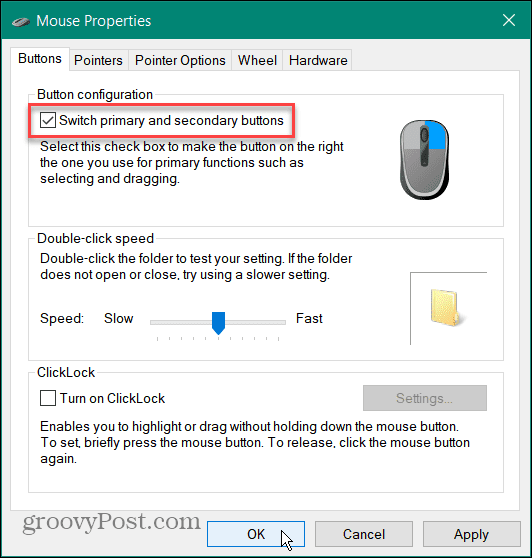
Jak vyměnit tlačítka myši ve Windows 11
Ve Windows 11 existují také dva způsoby, jak změnit primární tlačítko pro levorukého uživatele.
Změna primárního tlačítka pro levou ruku v systému Windows 11:
- Otevřete nabídku Start a klikněte Nastavení.
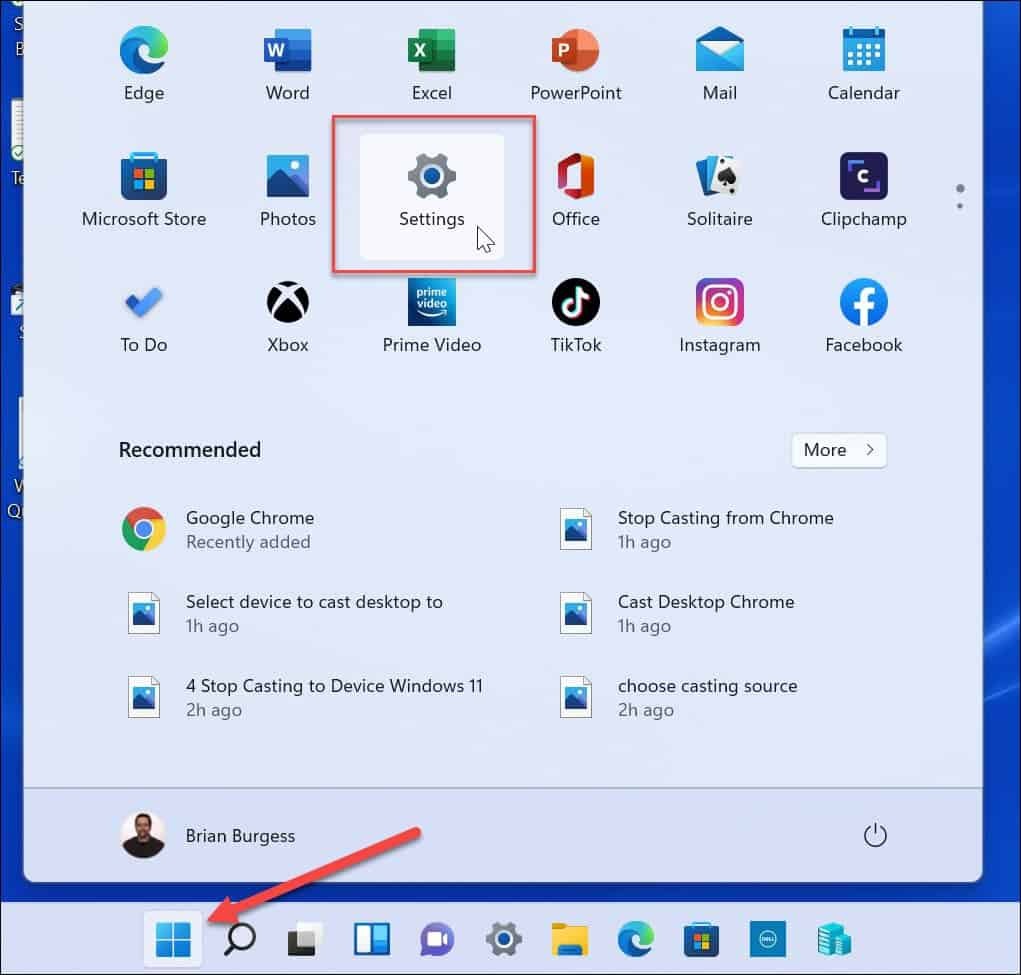
- v Nastavení, vyberte Bluetooth a zařízení z levého panelu a klikněte Myš napravo.
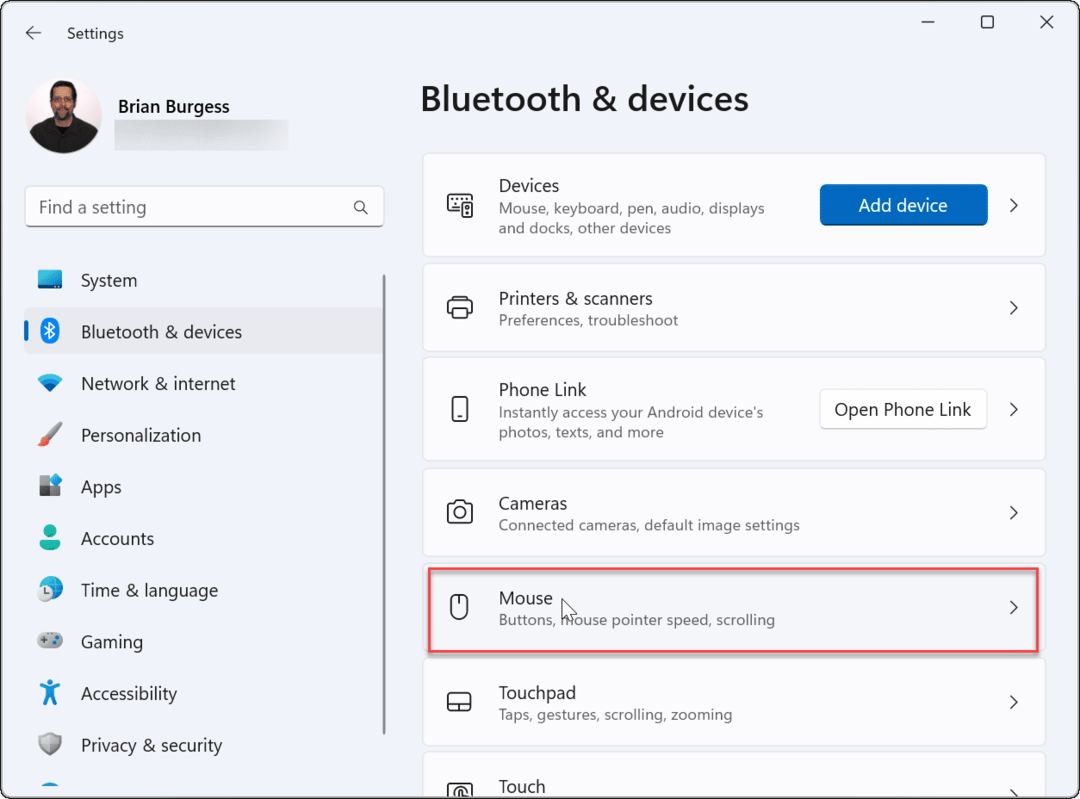
- Vedle Primární tlačítko myši možnost, změňte ji z levé na Že jo.
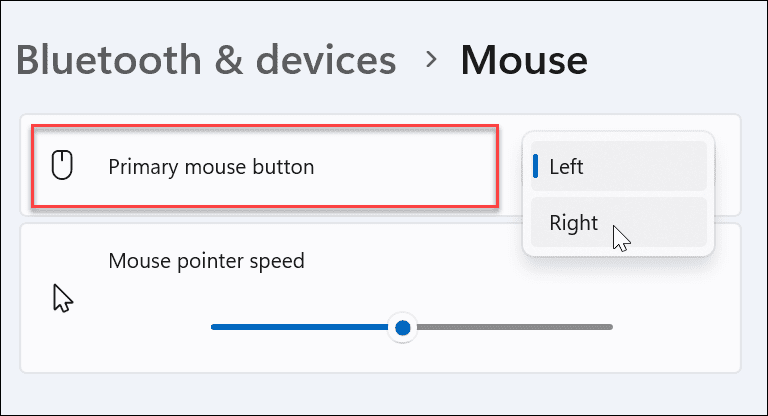
Pomocí ovládacího panelu
Chcete-li změnit primární tlačítko myši ve Windows 11, můžete také použít Ovládací panely ve Windows 11.
- Otevři Start menu a typ cpl.
- Vyberte nejlepší výsledek.
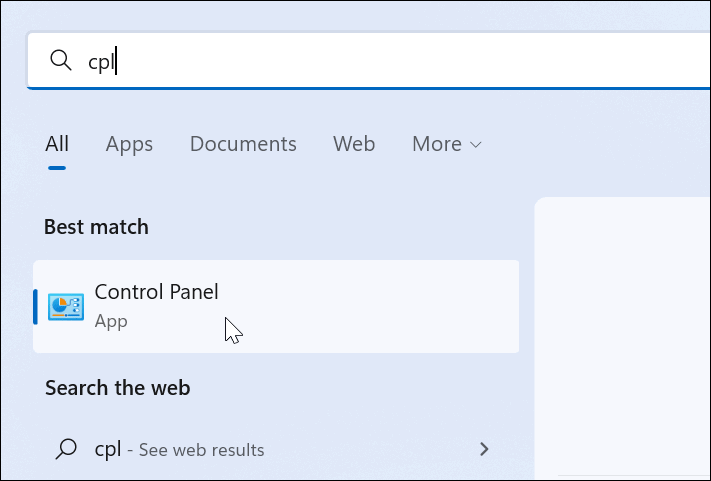
- v Kontrolní panel, změna Zobrazit podle na Velké ikony v pravém horním rohu.
- Klikněte na Myš možnost ze seznamu položek.
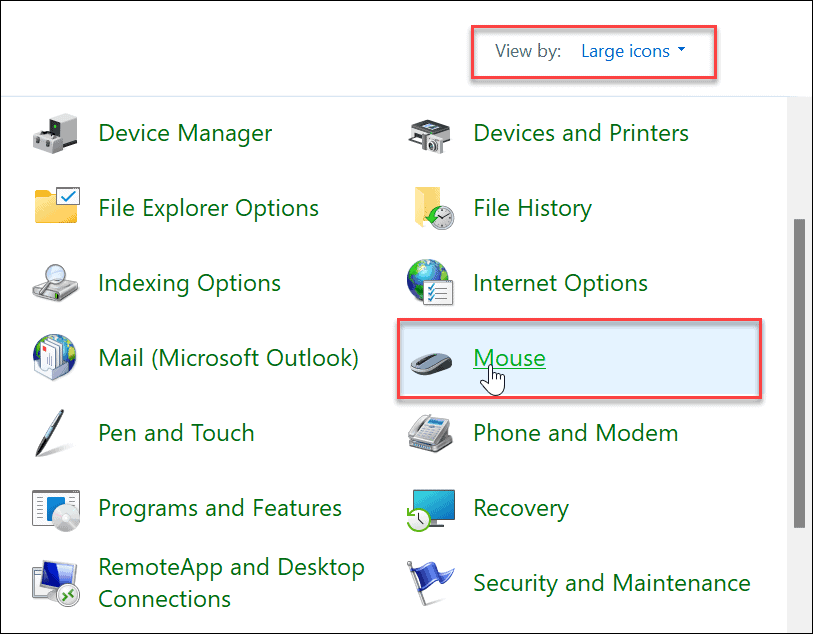
- Když Vlastnosti myši okno se otevře, zkontrolujte Přepínání primárních a sekundárních tlačítek možnost a klikněte na OK.
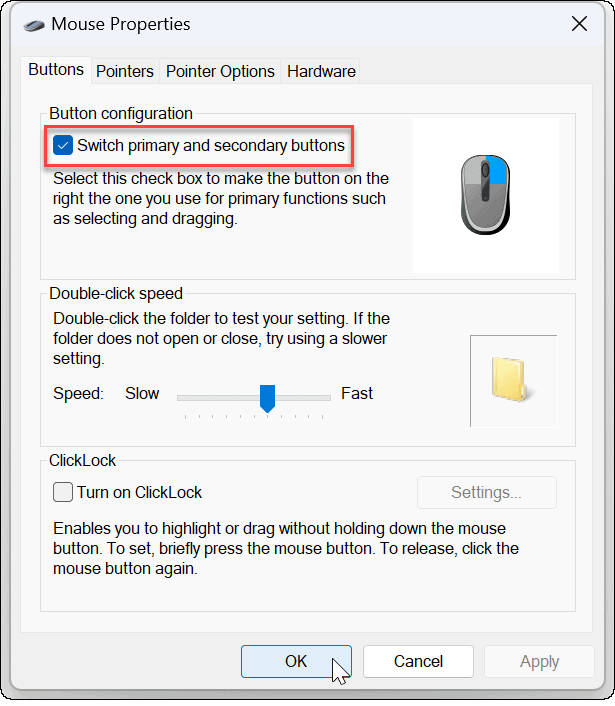
Změna primárního tlačítka myši ve Windows
Pokud potřebujete nastavit myš pro leváka ve Windows 11, změňte primární tlačítko myši pomocí výše uvedených kroků. Je důležité si uvědomit, že to nefunguje pouze pro připojenou myš. Jsou to také kroky, které je třeba podniknout, pokud osoba používá touchpad na notebooku.
Zatímco změna primárních tlačítek myši usnadňuje používání standardní myši, možná se budete chtít podívat na ergonomickou myš navrženou speciálně pro leváky:



Cena Amazon.com aktualizována 2022-06-19 – Můžeme získat provizi za nákupy pomocí našich odkazů: více informací
Další věc, kterou můžete udělat, je změnit citlivost myši v systému Windows. V nastavení myši to můžete také nastavit na aktivujte otevřenou obrazovku aplikace tak, že na ni umístíte ukazatel myši.
Jak najít kód Product Key pro Windows 11
Pokud potřebujete přenést svůj produktový klíč Windows 11 nebo jej jen potřebujete k provedení čisté instalace operačního systému,...
Jak vymazat mezipaměť Google Chrome, soubory cookie a historii prohlížení
Chrome odvádí skvělou práci při ukládání vaší historie procházení, mezipaměti a souborů cookie za účelem optimalizace výkonu vašeho prohlížeče online. Její postup...
Přizpůsobení cen v obchodě: Jak získat online ceny při nakupování v obchodě
Nákup v obchodě neznamená, že musíte platit vyšší ceny. Díky zárukám dorovnání ceny můžete získat online slevy při nákupu v...
Jak darovat předplatné Disney Plus pomocí digitální dárkové karty
Pokud jste si užívali Disney Plus a chcete se o to podělit s ostatními, zde je návod, jak si koupit předplatné Disney+ Gift za...



